SAI三种方法复制图层方法教程
设·集合小编 发布时间:2023-03-08 14:43:53 872次最后更新:2024-03-08 11:00:13
导语概要
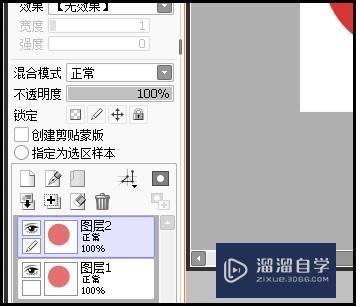
第1步打开SAI软件后,CTRL N,新建画布。第2步我们看图层面板这里已自动生成了一个图层,图层1第3步比如,我们在图层1画出一个圆形。接下来,要复制此图层。第4步复制图层方法一看图层面板这里,鼠标左键点住图层1,拉向新建图层的按钮第5步即时复制了该图层,自动命名为图层1(2)第6步复制图层方法二鼠标点击图层菜单,弹出下拉列表再点:复制图层第7步同样可以复制图层1;自动命名为图层1(2)复制图层方法三,使用快捷键选按CTRL A;选中画布;再按CTRL C,执行复制命令;再按CTRL V,执行粘贴命令,即时复制出图层,自动命名为:图层2
接下来教大家SAI软件三种复制图层的方法, 打开SAI软件后,CTRL N,新建画布、 我们看图层面板这里已自动生成了一个图层、 比如,我们在图层1画出一个圆形。接下来,要复制此图层、复制图层方法一看图层面板这里,鼠标左键点住图层1,拉向新建图层的按钮、希望能帮助到有需要的人。
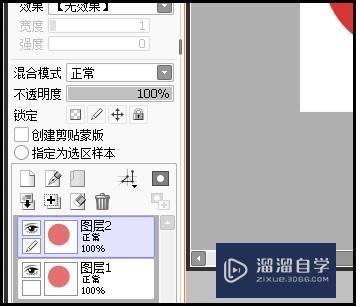
工具/软件
电脑型号:联想(Lenovo)天逸510S; 系统版本:联想(Lenovo)天逸510S; 软件版本:SAI2.0
方法/步骤
第1步
打开SAI软件后,CTRL N,新建画布。第2步
我们看图层面板这里已自动生成了一个图层,图层1第3步
比如,我们在图层1画出一个圆形。接下来,要复制此图层。第4步
复制图层方法一看图层面板这里,鼠标左键点住图层1,拉向新建图层的按钮第5步
即时复制了该图层,自动命名为图层1(2)第6步
复制图层方法二鼠标点击图层菜单,弹出下拉列表再点:复制图层第7步
同样可以复制图层1;自动命名为图层1(2)复制图层方法三,使用快捷键选按CTRL A;选中画布;再按CTRL C,执行复制命令;再按CTRL V,执行粘贴命令,即时复制出图层,自动命名为:图层2- 上一篇:SAI超详细上色教程讲解
- 下一篇:如何用SAI绘制矩形模型教程
相关文章
- PS怎么导入3Dlut调色预设文件?
- PS中怎么做3D金属材质贴图?
- Ai如何制作3D效果?
- CAD怎么绘制平行线?
- AI图形怎么转换成CAD?
- PS如何提取照片线稿并扣取线稿?
- PS如何退出全屏显示?
- AI软件安装方法
- 如何从零开始学习AI软件?
- 在SAI中如何画圆?
- 用SAI如何画直线操作教程
- SAI怎么进行超详细上色教程
- SAI超详细上色教程讲解
- SAI怎么为图层编组教程
- 怎样安装/删除SAI画笔?
- SAI怎么制作并添加笔刷材质纹理操作步骤
- 用SAI给人物上色操作教程
- SAI勾线笔刷设置教程讲解
- SAI没保存怎么恢复方法技巧
- 怎么使用SAI选择笔填色
- 用SAI给人物上色教程讲解
- 怎样用SAI钢笔工具描线步骤
- 怎样在SAI上面用钢笔简单快捷的勾线教程
- 新手如何使用SAI进行线稿临摹练习
- SAI2 2021连接数位板没有压感设置方法
- 怎么用SAI给人物上色?
- SAI勾线笔刷设置教程
- SAI没保存怎么恢复?
- 怎样用SAI钢笔工具描线?
- 怎样在SAI上面用钢笔简单快捷的勾线?
- 如何使用SAI的魔法棒上色?
- SAI如何导入笔刷设置?
- 如何画SAI插画?
- SAI如何画画?
- SAI2怎样保存用过的颜色?
- SAI怎么进行超详细上色?
- 如何用SAI绘制矩形模型?
广告位


评论列表